W tym artykule polecamy 7 bezpłatnych narzędzi do dodawania tekstu wideo, które pomogą Ci dodać tekst do filmu w systemie Windows i Mac.
Idealna typografia poprawia przekaz wideo. Dodaj podpisy, napisy, cytaty i inne odpowiednie teksty do swoich treści. Dodanie tekstu do wideo pomaga usunąć barierę mowy, widoczności i pomaga w dostarczaniu subtelnych podtekstów. Umiejscowienie tekstu zależy od Ciebie i zależy od danej sceny.
Platformy takie jak YouTube, Facebook i TikTok zapewniają opcję napisów podczas przesyłania filmu. Ale to nie wystarczy, gdy masz na myśli określony rodzaj tekstu. Poniżej znajduje się 6 najlepszych darmowych programów do dodawania tekstu do filmów, które pozwolą Ci dostosować tekst i osadzić go w filmie jak spacer po parku.
#1. FilmForth (zalecane)
Odpowiedni dla:początkujących i profesjonalistów
Platformy:Windows
Zacznij od naszego ulubionego edytora wideo do dodawania tekstu. FilmForth oznacza biznes, jeśli chodzi o dodawanie tekstu do filmów; bez względu na dodanie tytułów, napisów, tekstu lub animacji tekstowych, to po prostu nie problem. Poniżej znajduje się samouczek wideo dotyczący dodawania tekstu do filmów za pomocą FilmForth. Oglądaj i ucz się teraz.
Łatwy do pobrania FilmForth od firmy Microsoft i wyróżniający film korzystnym tekstem!
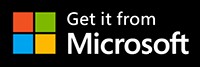 Oprócz tego, że dodawanie tekstu jest dziecinnie proste, FilmForth ma wiele innych zalet:
Oprócz tego, że dodawanie tekstu jest dziecinnie proste, FilmForth ma wiele innych zalet:
- Opcjonalny znak wodny:Kilka bezpłatnych edytorów wideo nakłada na wideo swój znak wodny. Tak nie jest w przypadku FilmForth. Możesz go usunąć podczas eksportowania filmu.
- Usuń tło wideo:Chroma Key ratuje sytuację. Usuń niechciane tło z filmu. Zastąp go wybraną przez siebie scenerią.
- Obsługa szerokich formatów:masz pod ręką rzadki format? Są szanse, że FilmForth to obsługuje. W rzadkich przypadkach możesz polegać na konwerterze wideo do konwersji do akceptowalnego formatu.
- Różne funkcje:przycinaj, dziel i łącz swoje filmy bez mrugnięcia okiem. Dodaj zwolnione tempo, efekty/filtry wideo i wyróżnij swój film.
ZALETY
- Wszechstronny edytor wideo z wieloma funkcjami
- Łatwy w użyciu interfejs
- Nowe funkcje z każdą aktualizacją
WADY
- Brak wspólnego edytowania
- Nie można przesłać bezpośrednio do chmury
#2. OpenShot
Odpowiedni dla:początkujących i średniozaawansowanych
Platformy:Windows, Linux i Mac
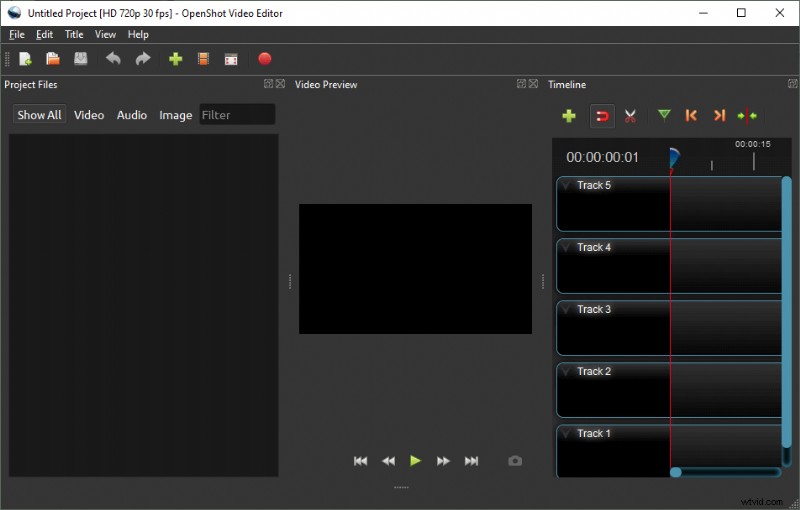
OpenShot
Edytor wideo typu open source, który umożliwia łatwe dodawanie tekstu do filmów. Wielu amatorskich twórców treści woli, żeby to się potoczyło. Cały interfejs użytkownika jest dostosowany, co oznacza, że możesz przenosić elementy zgodnie z przepływem pracy. Zabierz całą potrzebną przestrzeń do edycji, ponieważ może ją pomieścić dzięki nieograniczonej liczbie ścieżek i warstw.
ZALETY
- Zaprojektowany z myślą o redaktorach-amatorach, a jednocześnie oferujący szeroki wachlarz funkcji dla doświadczonych użytkowników.
- Obsługa wielu platform dla wszystkich głównych systemów operacyjnych.
- Brak znaku wodnego na eksportowanym filmie.
- Wstępnie ustaw profile wideo ze standardowymi ustawieniami wideo.
WADY
- Nie nadaje się do zaawansowanej edycji.
- Ograniczona edycja elementów 3D.
#3. Avidemux
Odpowiedni dla:początkujących
Platformy:Windows, Linux i Mac
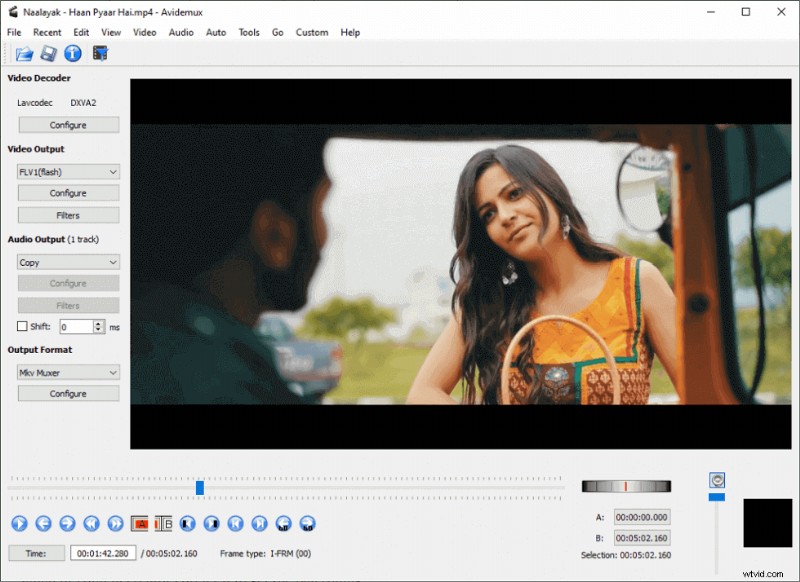
Avidemux
Mamy tutaj niezawodny konwerter wideo, który ma możliwość ich edycji w drodze. Edytuj je za pomocą opcji filtrowania, która zawiera podstawowe narzędzia do edycji, w tym napisy. Twoje wideo i audio są ustawione na dobre dzięki mnóstwu opcji kodera i dekodera. Po ustawieniu opcji wyjścia wideo dostępne staje się menu filtrów. Przejdź do niego, aby dodać tekst za pomocą plików z napisami.
ZALETY
- Obsługuje formaty napisów do dodawania tekstu do wideo.
- Konwertuj filmy po drodze.
- Ponad pół tuzina formatów kontenerów audio.
- Zautomatyzuj dowolne działanie za pomocą konsoli skryptów.
WADY
- Brakuje dedykowanego menu edycji wideo.
- Pliki z napisami to jedyny sposób na dodanie tekstu do filmu.
#4. iMovie
Odpowiedni dla:użytkowników początkujących i profesjonalistów
Platformy:iOS, macOS
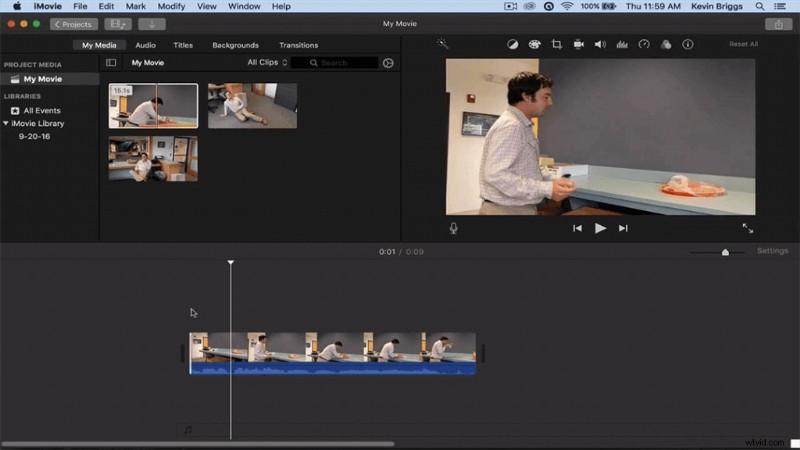
iMovie
iMovie jest tym, czym Windows Moviemaker jest dla użytkowników systemu Windows. Jest wszechstronny i dostępny na wszystkich urządzeniach Apple. Zawiera potężną moc funkcji i pomaga wyprzedzić krzywą kreatywności. USP iMovie polega na tym, że zawsze był niezwykle łatwy w użyciu we wszystkich dziedzinach. Niezależnie od tego, czy jesteś weteranem edycji, czy początkującym użytkownikiem, znajdziesz tu coś dla siebie. Będąc częścią ekosystemu Apple, edytuj na różnych urządzeniach o identycznych funkcjonalnościach.
ZALETY
- Najnowsze efekty przejścia są dostępne w aplikacji.
- Różne style tekstu do wyboru na różne okazje.
- Funkcja automatycznego zapisywania, która w razie potrzeby oszczędza dzień.
- Wbudowany system zarządzania plikami, który utrzymuje porządek podczas edytowania i importowania elementów.
WADY
- Eksportowanie filmów zajmuje zwykle dużo czasu.
- Brak możliwości synchronizacji audio i wideo.
#5. Edytor wideo AVS
Odpowiedni dla:użytkowników średniozaawansowanych i profesjonalistów
Platformy:Windows
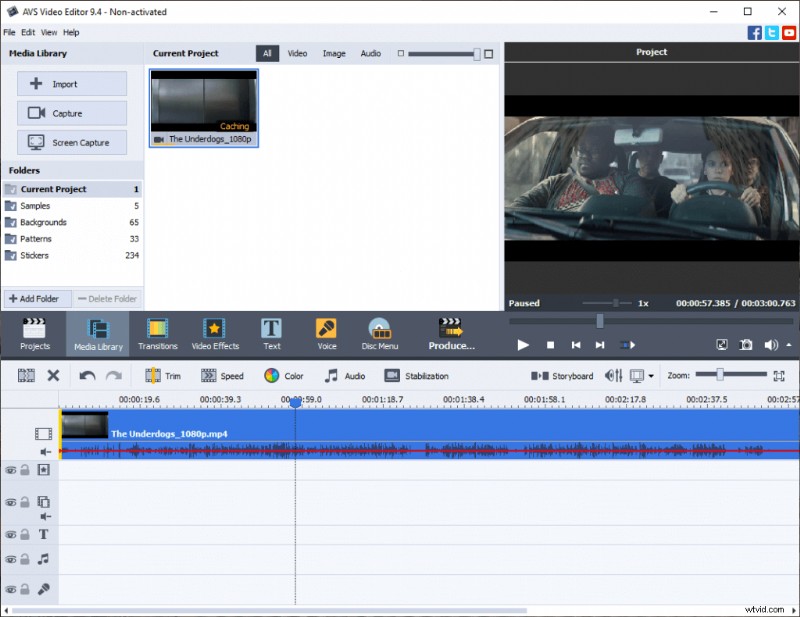
Edytor wideo AVS
Załóżmy, że jesteś twórcą samouczków lub streamerem gier. Chcesz zrzut ekranu do nagrywania i tworzenia treści. AVS oferuje dwa w jednym, działając jako rejestrator ekranu i edytor wideo. To po prostu czyni pracę łatwiejszą i mniej gorączkową. Nagrywaj prezentację i edytuj ją w drodze, bez konieczności przechodzenia przez żmudny proces importowania plików.
ZALETY
- Fantazyjne opcje tekstu oparte na animacji.
- Duża biblioteka elementów multimedialnych i nakładek do filmów.
- Intuicyjny asystent samouczka przeprowadzi Cię przez każde narzędzie.
- Ustaw parametry wideo dla wszystkich popularnych witryn hostujących wideo, takich jak YouTube, Vimeo, Facebook itp.
WADY
- Oś czasu wideo ma dłuższą krzywą uczenia się.
- Ograniczone funkcje w darmowej wersji.
#6. Edycja napisów
Odpowiedni dla:początkujących, średniozaawansowanych i profesjonalnych użytkowników
Platformy:Windows, Linux
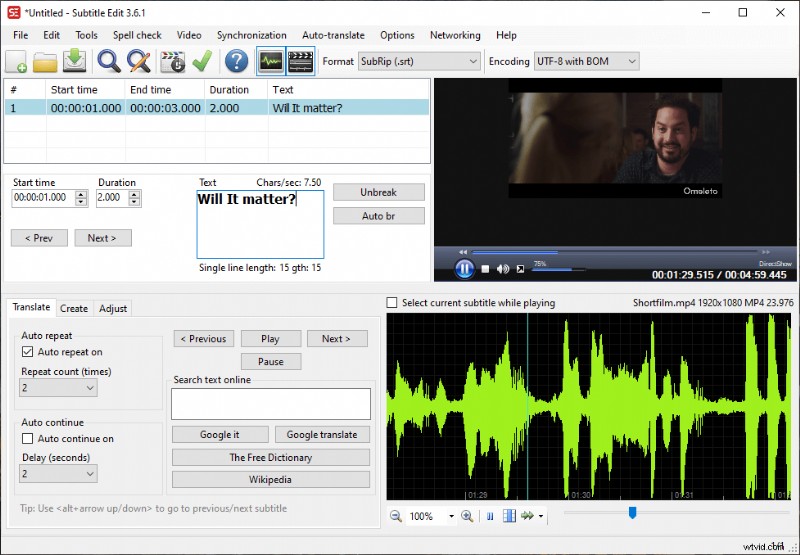
Edycja napisów
Edycja napisów to poważna sprawa. Dedykowany twórca napisów z możliwością edycji wideo. Możesz importować pliki napisów z katalogu wsparcia ponad 280 formatów. I to nie wszystko, możesz ręcznie dodawać tekst do wideo, wiersz po wierszu. Wybierz czas rozpoczęcia i czas trwania, aby rozpocząć. Zanim przejdziemy dalej, rada:zainstaluj wcześniej odtwarzacz multimedialny VLC, ponieważ polega on na odtwarzaniu wideo w edytorze.
ZALETY
- Sprawdź pisownię tekstu za pomocą słownika online.
- Tłumacz Google i sprawdź tekst przed dodaniem.
- Współpracuj z innymi jako zespół. Twórz/dodawaj/edytuj napisy na serwerze.
- Kodowanie tekstu we wszystkich UTF, ISCII i innych uznanych na całym świecie skryptach w różnych językach.
WADY
- Ograniczone funkcje edycji wideo.
- Brak opcji czcionek.
#7. KineMaster
Odpowiedni dla:początkujących i średniozaawansowanych użytkowników
Platformy:Android
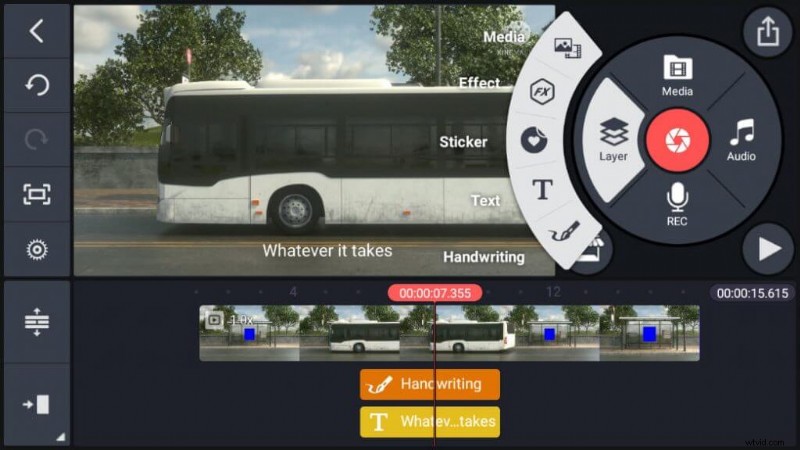
KineMaster
Edycja wideo na urządzeniach mobilnych jest anonimowa dzięki KineMaster. Każdy może go zainstalować i rozpocząć edycję, ponieważ edytor mobilny jest tak łatwy. Oprócz konwencjonalnej metody możesz dodać swój tekst odręcznie. Pisanie na ekranie dotykowym może być nieco trudne. Chwyć rysik i jesteś złoty.
ZALETY
- Jednoetapowy tekst dodający opcję, która jest dodawana do osi czasu.
- Niezbędne opcje tekstu — cień, tło, przezroczystość i inne.
- Dodaj trzy różne rodzaje animacji do tekstu z menu.
- Masowa edycja tekstu z różnych warstw w ramach jednego ustawienia, stosując efekty razem.
WADY
- Natrętny znak wodny w wersji darmowej.
- Reklamy w aplikacji.
Wnioski
Dodaj wybrany przez siebie tekst i styl do filmu. Osadzanie tekstu to mądra opcja podczas oglądania wideo na różnych platformach. Możesz także tworzyć pliki z napisami za pomocą oprogramowania, takiego jak Edycja napisów. Będzie to wymagało przeniesienia pliku z napisami wraz z filmem.
Odtwarzacze multimedialne zapewniają wiele różnych opcji wyświetlania napisów. Czcionki, cienie, krycie, rozmieszczenie to tylko kilka rzeczy, które oferuje większość odtwarzaczy wideo. Za pomocą niektórych z nich możesz także edytować i dodawać tekst.
